¿Está buscando imprimir un documento PDF? ¿Necesita que se complete de forma rápida y económica? ¿Existen opciones de impresión gratuitas disponibles para sus archivos? Si ese es el caso, este artículo es para ti. El artículo de hoy analizará diez de las impresoras PDF gratuitas más excelentes. Repasaremos sus ventajas y desventajas y las impresoras con las que funcionan mejor. Empezamos.
Las 10 mejores impresoras PDF gratuitas
1. UPDF - La mejor impresora PDF
Los archivos PDF se utilizan ampliamente en nuestra oficina y con fines educativos. La impresión de archivos PDF también es una necesidad común en el trabajo y el aprendizaje de las personas. Si elige una impresora PDF gratuita, UPDF es una de las mejores impresoras. Le permite imprimir en escala de grises o en color. Además, puede imprimir archivos PDF con comentarios. Para el tamaño de página, está disponible para imprimir varias páginas en una página o imprimir PDF como un folleto como desee. No dude en descargarlo y lo prueba.
Windows • macOS • iOS • Android 100% Seguro
Si no desea imprimir todas las páginas de un PDF, también puede elegir solo páginas impares, solo páginas pares o personalizar el rango de páginas para imprimir. Con respecto a la orientación de la página, puede seleccionar Vertical u Horizontal para mostrar las páginas. Además, le permite imprimir archivos PDF como imágenes si es necesario. Aprenda cómo imprimir PDF en detalle.
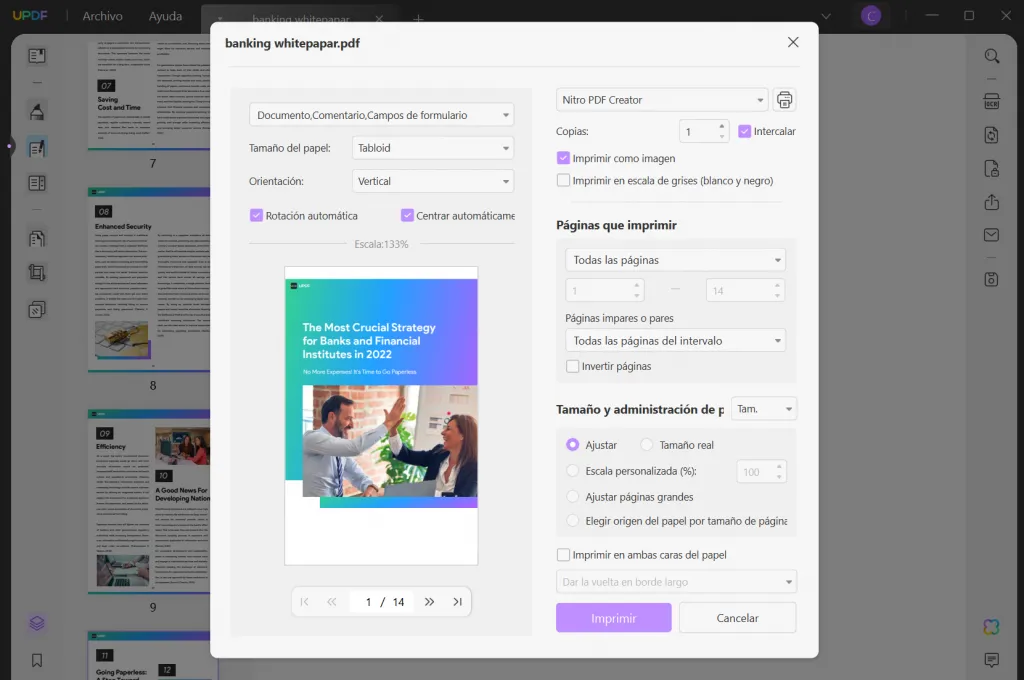
Otras características clave de UPDF:
Organización de la página PDF
Tiene un documento de varias páginas que desea reorganizar y organizar cuidadosamente. Pero no sabes qué hacer. Si tiene un editor UPDF, no tendrá que preocuparse. Se encargará de todo por ti. Organizará todas las páginas según sus preferencias.
Puede eliminar o agregar páginas a su documento además de organizarlas. Además, también puede reordenar, rotar y extraer páginas de PDF. UPDF completa todas estas tareas en unos pocos pasos simples. La complejidad no está presente en este software.
Editar archivos PDF
Si ya tiene algunos documentos y desea realizar cambios, simplemente cárguelos y comience a editarlos. Puede cambiar el texto y las imágenes en PDF sin problemas según sus necesidades. Por ejemplo, puede cambiar el texto, la fuente del texto, el tamaño, el color, el estilo de fuente y el tipo de letra.
Anotar archivos PDF
Al visualizar archivos PDF, UPDF también le permite realizar anotaciones en archivos PDF. Puede hacer comentarios en documentos PDF agregando resaltado, subrayado, tachado, notas adhesivas, sellos, pegatinas y cuadros de texto. Además, también puede insertar múltiples formas en PDF, incluidos rectángulos, óvalos, flechas y líneas. Después de anotar, puede imprimir archivos PDF con comentarios. Descárgalo para mejorar su productividad. Si lo prueba y le gusta UPDF, haga click aquí para obtener la oferta más grande en este año. El precio habitual se renovará el 26 de septiembre.
Windows • macOS • iOS • Android 100% Seguro
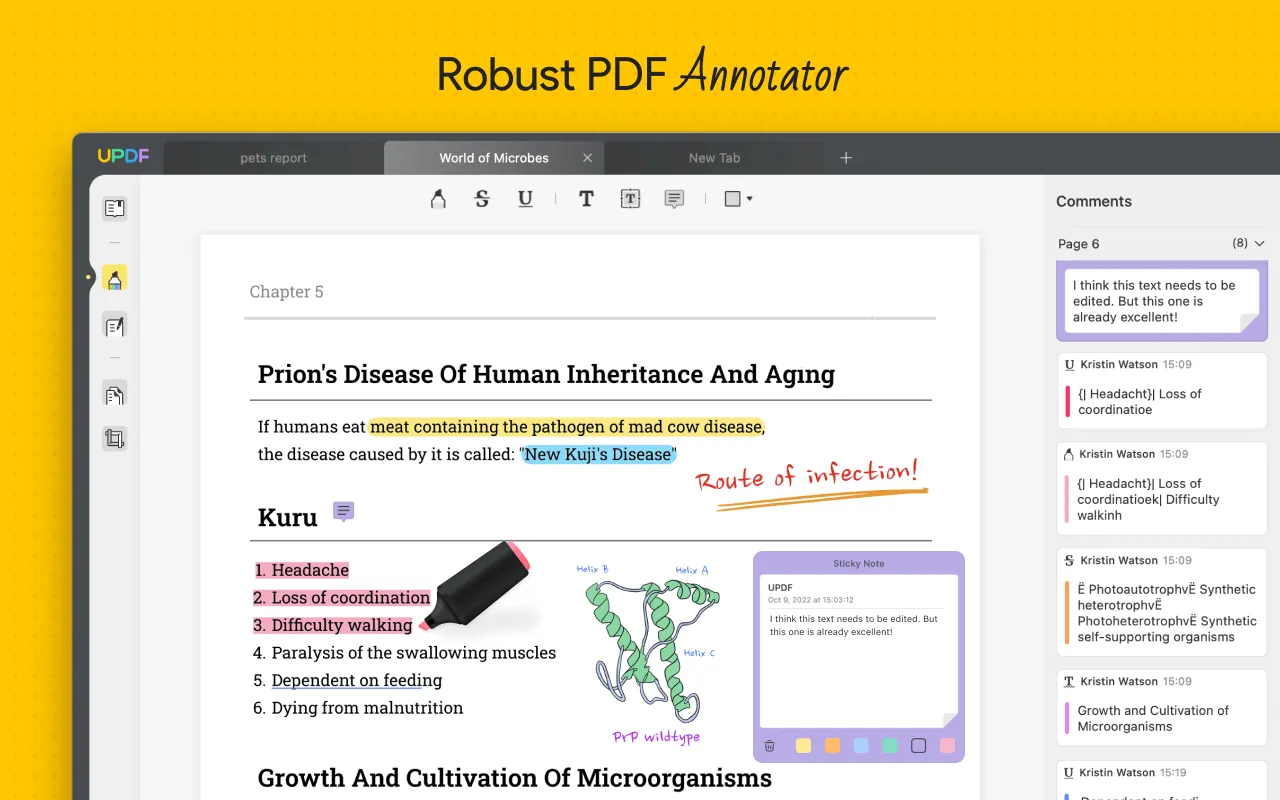
Ventajas:
- UPDF le brinda una experiencia de usuario considerablemente superior a la de cualquier otro editor del mercado.
- Aumenta su productividad y acelera su trabajo.
- UPDF tiene una interfaz de usuario fácil de usar. Incluso si nunca antes ha usado un editor de PDF, es fácil de usar.
- Cuando todos los demás en el mercado cobran una tarifa de suscripción, UPDF no cobra nada.
- Es compatible con los sistemas Windows, Mac, iOS y Android.
Contras:
- Todavía no admite la impresión de varios archivos PDF a la vez, pero pronto lanzará la función por lotes.
Un cuadro comparativo entre las 10 mejores impresoras PDF
Antes de presentar el resto de las impresoras PDF, me gustaría hacer una comparación completa entre ellas para ayudarlo a aprender más rápido y elegir de manera más inteligente. No muchos editores de PDF tienen el lujo de imprimir una función de documento PDF. Entonces, ¿cómo sabría si una herramienta en particular tiene la función de imprimir un documento PDF? La siguiente tabla lo ayudará a encontrar los editores de PDF perfectos y mostrará su popularidad entre los usuarios globales en 2022.
| Herramienta | Precios | Sistema operativo | Impresión a doble cara | Calidad de impresión | Clasificación de velocidad de impresión |
| UPDF | $19.99/año $39.99/perpetuo (una compra, todas las plataformas) | Windows, Mac, iOS, Android | Sí | Excelente | 4.8 |
| Bullzip | Estándar: $29/Usuario Profesional: $64/Usuario Experto: $139/Usuario | Windows | Sí | Bueno | 4.5 |
| Adobe Acrobat Reader | Acrobat Pro: $239,88/año Acrobat Standard: $155,88/año | Windows, Mac, iOS, Android | Sí | Excelente | 4.8 |
| Foxit PDF Reader | PDF Editor Pro + 12: $147,74/año PDF Editor Pro 12: $177,49/1 vez | Windows, Mac, Linux, Android, iOS | Sí | Bueno | 4.6 |
| CutePDF | 1 Licencia: $49.95 | Windows | No | Fair | 4.3 |
| Nitro PDF | Licencia única: $179.99 | Windows, Mac | No | Bueno | 4.6 |
| PDF-Xchange | Mantenimiento de 1 año: $72,00/tarifa única Mantenimiento de 2 años: $86,00/tarifa única Mantenimiento de 3 años: $93,00/tarifa única | Windows | No | Bueno | 4.2 |
| PDF Expert | Mejor valor: $79.99/año Vida útil: $139.99 | Mac, iOS | No | Bueno | 4.5 |
| PrimoPDF | Gratis | Windows | No | Bueno | 4.0 |
| Sumatra PDF | Gratis | Windows | No | Bueno | 4.0 |
Entonces, estas fueron algunas de las mejores impresoras PDF de 2022. Como puede ver, UPDF está liderando el camino, ya que también admite la impresión a doble cara. En comparación con otras herramientas, carecen de funciones y la atención al cliente es terrible.
Windows • macOS • iOS • Android 100% Seguro
2. Impresora PDF gratuita Bullzip
Bullzip Free PDF Printer es una impresora de Microsoft que le permite imprimir documentos como archivos PDF. Es gratis y no contiene publicidad, y se ejecuta en Windows 10, 8.1, 8, 7 o Vista/XP. Sin embargo, tiene capacidades de edición limitadas, por lo que es mejor utilizarlo para imprimir en lugar de realizar cambios más adelante.
Ventajas:
- Es de uso totalmente gratuito.
- Imprime todos sus documentos de una sola vez y los convierte a formato PDF para archivarlos y compartirlos fácilmente.
Contras:
- La impresión inalámbrica no es posible.
- Las opciones de edición son limitadas.
3. Impresora Adobe® Acrobat®
Esta impresora PDF gratuita de Adobe® Acrobat® XI se utiliza para crear y modificar documentos PDF. Los archivos PDF se pueden ver, imprimir y convertir a otros archivos como Word, Excel, PowerPoint o imágenes.
Los diseñadores gráficos generalmente usan este programa para crear información digital que debe imprimirse como un documento PDF.
Ventajas:
- Con este paquete de software, puede crear gráficos complejos.
- Durante la edición, hay opciones para ver muchas páginas a la vez.
- Muchos profesionales del mundo académico y de la industria lo utilizan con regularidad; por lo tanto, es ampliamente reconocido (especialmente cuando impresión libros)
- Tiene una interfaz de usuario simple que simplifica la navegación.
Contras:
- Algunos usuarios se han quejado del alto precio, lo que lo hace inadecuado para proyectos de aficionados o de bajo presupuesto. Solo disponible para usuarios de Windows. Actualmente no hay una aplicación para Android o iPhone disponible.
4. Impresora PDF Foxit
Esta impresora está disponible para descargar de forma gratuita e incluye funciones avanzadas, como encriptación, seguridad con contraseña, marcadores, firmas digitales y más.
Foxit PDF Printer también cuenta con una interfaz fácil de usar para convertir por lotes cualquier cantidad de archivos o carpetas de un tipo a otro (por ejemplo, DOC) (por ejemplo, PDF).
Los documentos se pueden imprimir o guardar en formato PDF de alta calidad, y no es solo para archivos de texto.
Ventajas:
- Foxit admite formatos multimedia JPEG y BMP y carpetas completas de cualquier archivo.
- Si crea regularmente muchos archivos PDF de alta calidad, puede valer la pena pagar por ellos.
Contras:
- Una desventaja es que no está disponible para usuarios de Mac, a diferencia de otras opciones comerciales.
5. Impresora PDF gratuita CutePDF
Un programa gratuito que se puede descargar y usar para convertir texto a archivos PDF y crear otros nuevos desde cero usando las plantillas que se ofrecen en su sitio web. No hay restricciones en la cantidad de documentos que se pueden convertir. Es compatible con Windows.
Ventajas:
- Le permite crear archivos PDF con seguridad de contraseña; consta de un editor incorporado para documentos de texto y una interfaz de usuario fácil de usar; y coloca automáticamente notas al pie en la parte inferior de la página donde se mencionan.
Contras:
- Todavía no incluye opciones para hacer gráficos de alta calidad, aunque estas funciones pueden agregarse en el futuro.
6. Impresora PDF NitroPDF
NitroPDF es una impresora de PDF premium que convierte libros electrónicos a PDF y es uno de los programas de creación/conversión de PDF más utilizados en la actualidad.
Incluye una interfaz simple y fácil de usar que le permite convertir cualquier documento en un archivo PDF de forma rápida y sencilla.
Ventajas:
- Agregar marcas de agua con el logotipo de su empresa u otras imágenes a todos los documentos PDF generados, para que sea dueño de su contenido
- Es posible convertir archivos PDF a otras formas (como Word o HTML)
Contras:
- El precio comienza en $ 49.95, más alto que varias impresoras PDF disponibles.
- No hay una aplicación para Android o iPhone.
7. Impresora PDF-Xchange
La impresora PDF-Xchange es una pequeña impresora PDF. Puede que no tenga una interfaz de usuario tan atractiva, pero hace que sea increíblemente sencillo para los usuarios imprimir sus documentos como PDF y luego cambiarlos antes de imprimirlos. También pueden anotar el papel que están imprimiendo utilizando las funciones de edición avanzadas.
Ventajas:
- Más funcionalidad que otras soluciones.
- es ligero
Contras:
- Es caro de usar.
- La versión de prueba también tiene algunas limitaciones.
8. Impresora PDF Expert
Un enfoque sencillo para convertir sus documentos a formato PDF con la mejor calidad posible. Este software solo es accesible para Windows y se puede descargar de forma gratuita desde la página de inicio del sitio web.
Ventajas:
- Cree gráficos de alta calidad sin restricciones en el número de páginas de su documento; esto le permite hacer presentaciones, boletines o revistas con varias fotos por página para presentarlas de una manera más pulida y profesional.
- Convierta cualquier archivo PDF en un archivo de gráficos de alta resolución. Este es un excelente formato para enviar archivos por correo electrónico, publicar en la web o presentarlos a su audiencia.
- El software incluye plantillas para usar como diapositivas de presentación para reuniones de negocios; estos le permiten elegir entre diseños prefabricados con varios fondos y esquemas de color.
Contra:
- El programa está disponible exclusivamente para usuarios de Windows.
9. PrimoPDF
Una impresora PrimoPDF es una excelente herramienta para cualquier persona que requiera archivos PDF de alta calidad y es otra alternativa premium con funciones avanzadas como encriptación, seguridad de contraseña y más. La impresora PrimoPDF incluye una interfaz fácil de usar y puede convertir por lotes cualquier cantidad de archivos o carpetas de un tipo a otro (por ejemplo, DOC) (por ejemplo, PDF).
La parte más excelente de este software es que te permite imprimir o guardar documentos en formato PDF de alta calidad, y no se limita a archivos de texto. PrimoPDF Printer ahora admite formatos multimedia JPEG y BMP y carpetas completas de cualquier archivo.
A los profesionales que necesitan archivos PDF de alta calidad sin instalar el software Adobe Acrobat o pagar tarifas mensuales exorbitantes por un servicio en línea como Scribd les encantará esta herramienta.
Ventajas:
- La versión premium es un pago único que puede valer la pena si crea e imprime regularmente muchos archivos PDF.
- PrimoPDF Printer también es único, ya que puede convertir cualquier archivo, incluidos audio y video, en lugar de simplemente archivos de texto.
Contra:
- Solo los usuarios de Windows tienen acceso a él.
10. Impresora PDF de Sumatra
Sumatra PDF Printer es una impresora pequeña y gratuita que le permite imprimir documentos en formato PDF de alta calidad.
Es fácil de usar y rápido; no tendrá que lidiar con anuncios adicionales o ventanas emergentes cuando lo use. También tiene una interfaz fácil de usar que permite a los usuarios de todos los niveles de experiencia imprimir documentos en formato PDF con facilidad.
Ventajas:
- Ligero y sin anuncios ni ventanas emergentes
- Interfaz fácil de usar para usuarios de todos los niveles de habilidad
Contra:
- Debido a que es una aplicación liviana, la impresión puede demorar un poco más que otras opciones, pero puede modificar los parámetros para acelerar el proceso.
Preguntas frecuentes sobre la impresora PDF
¿Qué impresora PDF gratuita es la mejor?
UPDF es la mejor impresora PDF gratuita. No solo le permite imprimir archivos PDF, sino que también le permite editar, anotar y organizar páginas PDF fácilmente y de forma gratuita. Haga click en el botón de abajo, puede probarlo también.
Windows • macOS • iOS • Android 100% Seguro
¿La impresora Adobe PDF está disponible de forma gratuita?
Durante años, la impresora PDF de Adobe Acrobat fue la forma más aceptable de convertir instantáneamente un documento comercial o cualquier otro archivo a formato PDF. Es un programa de software simple y gratuito. No se preocupe si Adobe ya no está disponible en su lista de impresoras.
En Windows, ¿cómo imprimo en PDF?
Paso 1: Una vez más, seleccione "Archivo" y luego "Imprimir". Para abrir la opción "Imprimir", presione Ctrl + P en su teclado.
Paso 2: seleccione "Microsoft Print to PDF" en la ventana emergente que aparece después de presionar "Impresora". El documento de Excel podría convertirse en un documento PDF.
¿Por qué es imposible imprimir un PDF en Windows 10?
La imposibilidad de imprimir archivos PDF en Windows 10 puede deberse a una configuración incorrecta de la impresora, un archivo PDF dañado o un programa de software Adobe Acrobat dañado.
¿Cómo imprimo con Adobe PDF?
Seleccione Adobe PDF como su impresora y haga clic en Imprimir. Es fácil. No salte a través de aros o de una aplicación a otra para recibir un nuevo PDF. Seleccione Adobe PDF como su impresora y haga clic en Imprimir.
Sin embargo, usar Adobe es demasiado costoso para nosotros, ¿por qué no cambiar a una alternativa más liviana y rentable: UPDF? UPDF puede brindarle los mejores resultados al imprimir documentos PDF. También tiene otras excelentes funciones que incluyen anotar, convertir, OCR, organizar y proteger archivos PDF. ¡Pruebalo ahora!
Windows • macOS • iOS • Android 100% Seguro
Lee también: Cómo Imprimir un archivo en formato PDF
Lee también: ¿Cómo Imprimir un PDF en Color? (Métodos 100% Gratis)
 UPDF
UPDF
 UPDF para Windows
UPDF para Windows UPDF para Mac
UPDF para Mac UPDF para iPhone/iPad
UPDF para iPhone/iPad UPDF para Android
UPDF para Android UPDF AI ONLINE
UPDF AI ONLINE UPDF Sign
UPDF Sign Leer PDF
Leer PDF Anotar PDF
Anotar PDF Editar PDF
Editar PDF Convertir PDF
Convertir PDF Crear PDF
Crear PDF Comprimir PDF
Comprimir PDF Organizar PDF
Organizar PDF Combinar PDF
Combinar PDF Dividir PDF
Dividir PDF Recortar PDF
Recortar PDF Eliminar páginas de PDF
Eliminar páginas de PDF Girar PDF
Girar PDF Firmar PDF
Firmar PDF Formulario PDF
Formulario PDF Comparar PDFs
Comparar PDFs Proteger PDF
Proteger PDF Imprimir PDF
Imprimir PDF Proceso por Lotes
Proceso por Lotes OCR
OCR Nube UPDF
Nube UPDF Sobre UPDF IA
Sobre UPDF IA Soluciones de UPDF IA
Soluciones de UPDF IA Preguntas frecuentes sobre UPDF IA
Preguntas frecuentes sobre UPDF IA Resumir PDF
Resumir PDF Traducir PDF
Traducir PDF Explicar PDF
Explicar PDF Chat con PDF
Chat con PDF Chat con imagen
Chat con imagen PDF a Mapa Mental
PDF a Mapa Mental Chat con IA
Chat con IA Guía del Usuario
Guía del Usuario Especificaciones Técnicas
Especificaciones Técnicas Actualizaciones
Actualizaciones Preguntas Frecuentes
Preguntas Frecuentes Trucos de UPDF
Trucos de UPDF Blog
Blog Sala de Prensa
Sala de Prensa Reseñas de UPDF
Reseñas de UPDF Centro de Descargas
Centro de Descargas Contacto con nosotros
Contacto con nosotros



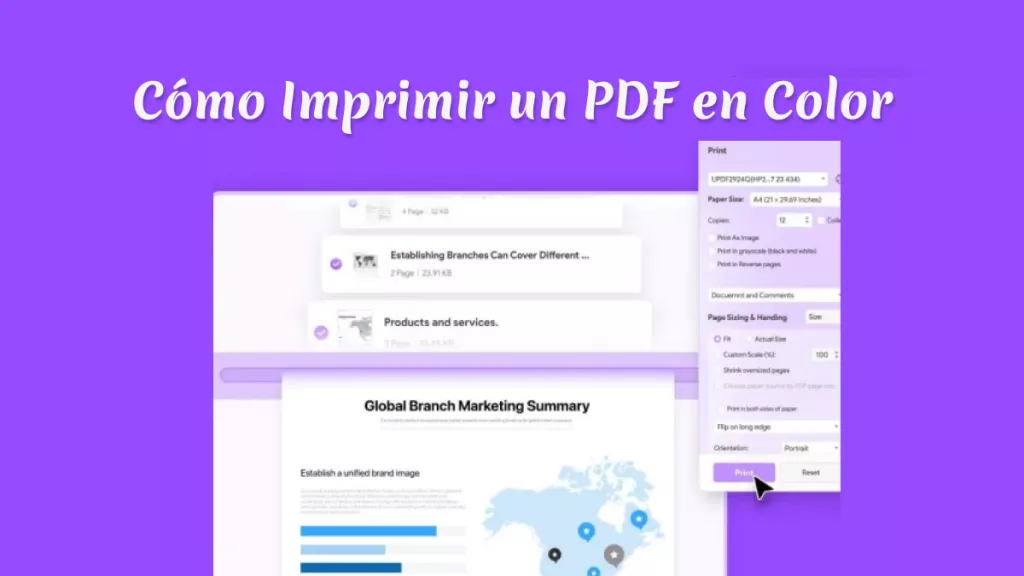




 Estrella López
Estrella López 
